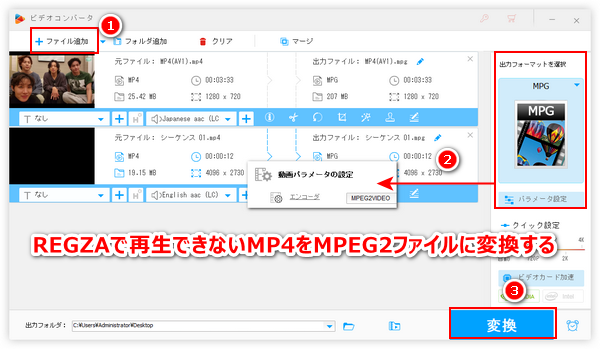




東芝のREGZA(レグザ)テレビはDLNAに対応しますから、ホームネットワークで繋いたパソコンやNAS内の動画や音楽、写真などを再生できます。動画と言ったら、まず頭に浮かんでくるのはMP4ですね。MP4は一番普及度の高い動画ファイル形式としてほとんどのデバイスでデフォルトで再生できます。しかし、REGZAの場合は少々違います。DLNAを使ってREGZA(レグザ)でMP4動画が再生できない問題がよく発生するのです。その原因は主に下記の3点が挙げられます。
①旧型のREGZAはMP4を再生できない
昔のREGZAはそもそもMP4を再生できる仕様ではないから、MP4ファイルをDLNAサーバーに置いたとしても、REGZAに識別されず、再生することができません。
②コーデックが間違ったら新型のREGZAでもMP4を再生できない
新型のREGZAはMP4動画の再生をサポートする仕様になりましたが、どんなMP4でも再生できるわけではありません。MP4は動画のコンテナ形式として中には様々なコーデックを格納できますが、REGZAは基本的にH264コーデックしか再生できません(一部はH265もサポート)。
③MP4が再生できない場合はプロファイルが原因かも
H264コーデックは用途別で様々なプロファイルが用意されています。そしてREGZAの型番によって再生可能なプロファイルも違います。例えば、比較的古い型番のREGZAは基本的にBaselineのH264が使用されたMP4しか再生できません。
それでは、REGZAでDLNAサーバー内のMP4を再生できない問題はどうすれば解決できますでしょうか?
MP4ファイルよりも、REGZAは型番を問わずMPEG2ファイルの方を再生しやすいから、MP4をMPEG2動画に変換するのがよいアイディアです。具体的な変換方法を読んでいきましょう。
あわせて読みたい:ビエラでSDカード内のMP4を再生できない、DIGAでMP4を再生できない、カーナビでMP4が再生できない
REGZAで再生できないMP4をMPEG2動画に変換するのに、ここではWonderFox HD Video Converter Factory ProというWindows向けの強力な動画変換ソフトをおすすめします。ほぼ全ての動画ファイルの読み込みをサポートしますから、MP4動画をMPEG2ファイルに変換できるだけでなく、MOVやAVI、WMV、M2TSなど他の様々な動画ファイルをREGZAで再生できるMPEG2ファイルに変換することもできます。バッチ処理モードにより、効率高く複数の動画ファイルを一括で変換できます。そして形式を変換しながら、動画を編集したり、解像度等のパラメータを調整したり、ファイルサイズを圧縮したりすることもできます。強力な「ダウンロード」機能も搭載されており、それを利用してYouTubeなど1000以上の動画サイトからオンライン動画をダウンロードしてREGZAで再生可能なMPEG2ファイルに変換することができます。ライブ配信等のダウンロードできない動画コンテンツも「録画」機能を利用して保存できます。
WonderFox HD Video Converter Factory Proを利用してREGZAで再生できないMP4をMPEG2動画に変換する手順は下記になります。その前に、まずはこの強力な動画変換ソフトをお使いのWindowsパソコンに無料ダウンロード無料ダウンロードしてインストールしておきましょう。
WonderFox HD Video Converter Factory Proを立ち上げ、最初の画面で「変換」機能を選択します。次に「ファイル追加」または「フォルダ追加」ボタンをクリックして再生できないMP4ファイルを一括で読み込みます。
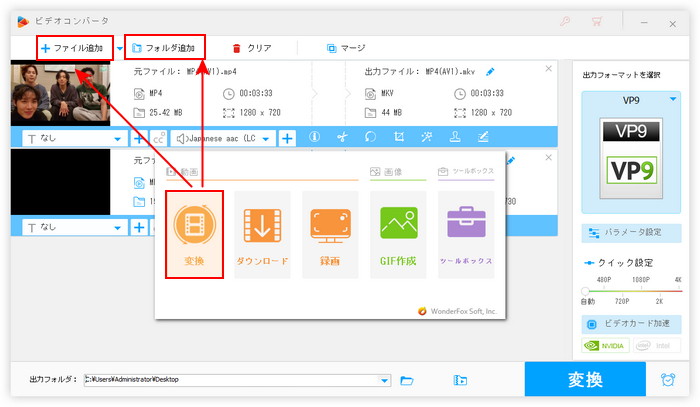
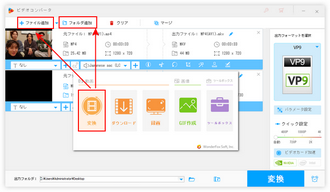
画面右側にある大きなフォーマットアイコンをクリックして500以上のフォーマットとプリセットから構成する出力フォーマットリストを開き、「動画」カテゴリからMPGを選択します。
次に「パラメータ設定」ボタンをクリックして新しい画面を開きます。「動画パラメータの設定」セクションの「エンコーダ」ドロップダウンリストからMPEG2VIDEOコーデックを選択します。必要あれば、動画の解像度やフレームレートなども調整できます。
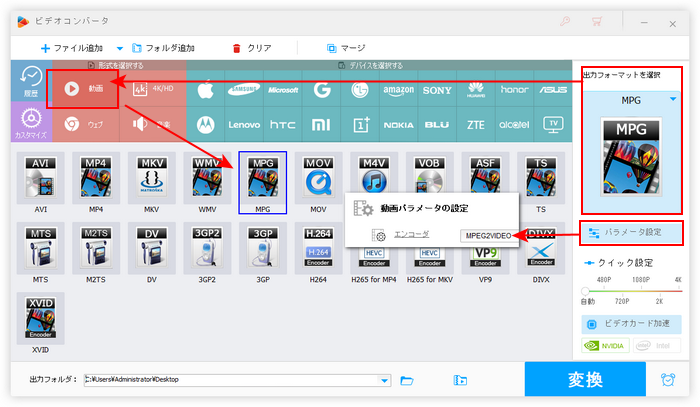
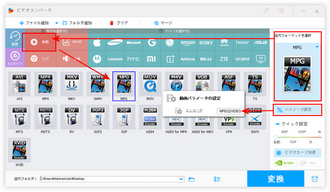
出力フォルダ欄の「▼」アイコンをクリックしてMPEG2ファイルを保存するためのフォルダを設定します。最後に「変換」ボタンをクリックしてREGZAで再生できないMP4ファイルをMPEG2動画に変換します。
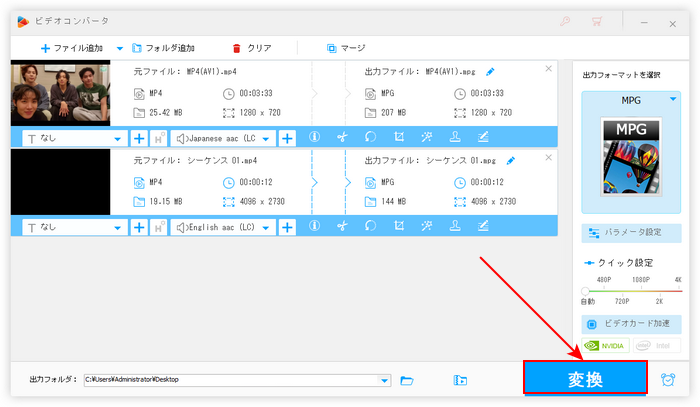
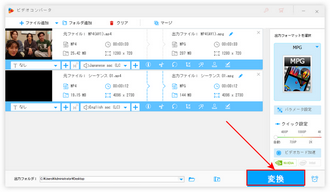
今回の記事では東芝のREGZA(レグザ)テレビでDLNAサーバーのMP4動画を再生できない問題の発生原因とその対処法としてMP4をMPEG2ファイルに変換する方法をご紹介致しました。お役に立てればと思います。
WonderFox HD Video Converter Factory ProはREGZAでMP4を再生できない問題を解決できるだけでなく、動画のフォーマット変換やパラメータ調整などを通じて、テレビやスマホ、ゲーム機、カーナビなど様々なデバイスで動画が再生できない問題を解決するためのソリューションを提供しております。他に動画ダウンロード、パソコンの録画/録音などの実用的な機能も搭載されております。この素晴らしいソフトを今すぐインストールして使ってみましょう!
無料体験はこちら ↓
利用規約 | プライバシーポリシー | ライセンスポリシー | Copyright © 2009-2025 WonderFox Soft, Inc. All Rights Reserved.